Помилка 0x80300024
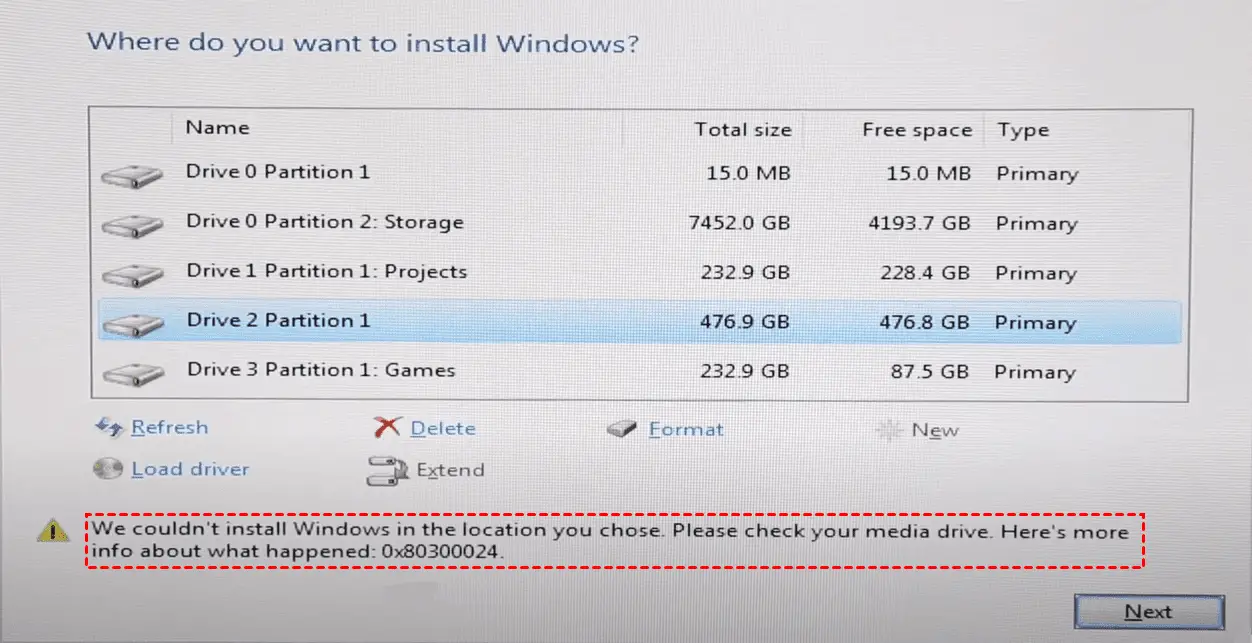
У вас виникають проблеми з інсталяцією Windows через помилку 0x80300024? Не хвилюйтеся; у цьому розділі ми надамо деякі методи усунення несправностей і вирішення цієї проблеми. Помилка 0x80300024 може виникнути з різних причин, включаючи проблеми з дисковим простором, неправильну конфігурацію завантаження або наявність кількох жорстких дисків.
Спосіб 1 – Від’єднайте непотрібні жорсткі диски
Якщо до комп’ютера під’єднано кілька жорстких дисків, від’єднайте ті, на які ви не встановлюєте Windows. Іноді ці додаткові диски можуть заважати встановленню, що призводить до помилки 0x80300024.
Спосіб 2 – Налаштуйте порядок завантаження
Переконайтеся, що порядок завантаження правильний у налаштуваннях BIOS:
- Перезавантажте комп’ютер і натисніть відповідну клавішу BIOS (F2, F4, F6 або F10), коли з’явиться перший екран.
- Увійдіть в налаштування BIOS і знайдіть вкладку «boot».
- Налаштуйте порядок завантаження таким чином, щоб пристрій, з якого ви встановлюєте Windows (DVD, USB або SD-карта), був у списку першим.
- Збережіть налаштування BIOS і вийдіть, а потім спробуйте інсталювати Windows знову.
Спосіб 3 – Перевірте режим завантаження та видаліть розділ
Спочатку перевірте, чи ваш комп’ютер перебуває в правильному режимі завантаження (UEFI або Legacy), і налаштуйте його відповідно. Далі подумайте про видалення існуючого розділу та створення нового для нової інсталяції Windows:
- Перезавантажте комп'ютер і натисніть відповідну клавішу, щоб увійти в налаштування BIOS.
- Перевірте режим завантаження (UEFI або Legacy) у розділі «boot» або подібний параметр.
- Переконайтеся, що на вашому комп’ютері встановлено правильний режим завантаження для вашої версії Windows, і за потреби відкоригуйте його.
- Збережіть налаштування BIOS і вийдіть.
Спосіб 4 – Відформатуйте інсталяційний пристрій
Якщо помилка не зникає, спробуйте відформатувати інсталяційний пристрій перед повторною спробою встановлення.
Спосіб 5. Очистіть диск за допомогою DiskPart
Більш складний спосіб - очищення диска за допомогою утиліти DiskPart:
- Завантажте комп’ютер із інсталяційного носія Windows.
- Виберіть «Відновити комп’ютер», потім виберіть «Командний рядок».
- тип
diskpartі натисніть клавішу Enter. - тип
list disk, потім визначте номер диска, на який потрібно інсталювати Windows. - тип
select disk X(замініть X ідентифікованим номером диска) і натисніть Enter. - тип
cleanі натисніть Enter, а потім закрийте командний рядок. - Спробуйте встановити Windows знову.
Ці методи повинні допомогти вам усунути помилку 0x80300024 і успішно інсталювати Windows на комп’ютер. Пам’ятайте, що уважно слідуйте інструкціям і за потреби зверніться до цього розділу.
Вимоги до виправлення помилки 0x80300024

Перевірка системи та сумісність
Перш ніж намагатися виправити помилку 0x80300024, дуже важливо переконатися, що ваша система відповідає мінімальним вимогам для встановлення Windows. Перевірте сумісність свого апаратного забезпечення з версією Windows, яку ви бажаєте інсталювати. Цю інформацію можна знайти на веб-сайті виробника або на сторінці системних вимог Windows.
Крім того, перевірте наступне:
- BIOS вашого комп’ютера оновлено.
- Переконайтеся, що ваша система використовує правильний режим завантаження (UEFI або Legacy).
- Переконайтеся, що інсталяційний носій сумісний із цільовою системою та не пошкоджений.
Необхідні інструменти
Зберіть необхідні інструменти для виправлення помилки 0x80300024. Ці інструменти включають:
- Робочий інсталяційний носій Windows: якщо ваш поточний носій пошкоджено або пошкоджено, створіть новий інсталяційний носій за допомогою інструмента Windows Media Creation Tool або завантажте офіційний ISO з веб-сайту Microsoft.
- DiskPart або подібний інструмент керування дисками: DiskPart — це потужний інструмент керування дисками, що входить до складу систем Windows, доступ до якого можна отримати через командний рядок. Це дозволяє виконувати такі операції, як очищення та форматування цільового диска.
- Зовнішній жорсткий диск або USB-накопичувач (додатково): якщо вам потрібно створити резервну копію будь-яких даних на цільовому диску або перенести їх на інший пристрій.
Перевіривши сумісність вашої системи та маючи під рукою необхідні інструменти, ви повинні бути готові виправити помилку 0x80300024 і успішно інсталювати Windows.
Підготовчі кроки
Перш ніж намагатися вирішити помилку 0x80300024 під час інсталяції Windows, важливо виконати кілька підготовчих кроків, щоб забезпечити плавний і успішний процес інсталяції.
Резервне копіювання даних
В першу чергу, створіть резервну копію важливих даних як запобіжний захід. Ви ніколи не знаєте, коли щось може піти не так під час встановлення, і краще перестрахуватися, ніж шкодувати. Використовуйте зовнішній жорсткий диск, флеш-накопичувач або надійну службу хмарного зберігання для зберігання основних файлів і папок.
Служба Microsoft Windows
Далі переконайтеся, що ваша поточна операційна система оновлена, перевіривши та встановивши всі доступні оновлення Windows. Оновлення системи є життєво важливим для її стабільності та безпеки, а також може допомогти запобігти помилкам встановлення. Для цього перейдіть до Налаштування> Оновлення та безпека> Windows Update, і клацніть Перевірити наявність оновлень.
Перевірка стану жорсткого диска
Перш ніж приступити до установки, важливо провести ретельну перевірку перевірка працездатності жорсткого диска щоб переконатися, що жодні існуючі проблеми не можуть спричинити проблеми. Щоб сканувати жорсткий диск на наявність помилок і виправляти їх, можна використовувати вбудовані засоби Windows, такі як CHKDSK, або програмне забезпечення сторонніх виробників. Щоб запустити CHKDSK, відкрийте командний рядок як адміністратор і введіть таку команду: chkdsk C: /f /r /x. Замініть «C:» літерою диска, пов’язаною з системним диском.
Виконавши ці три підготовчі кроки, ви краще підготуєтеся до усунення помилки 0x80300024 і успішно інсталюєте Windows на свій комп’ютер.
Способи виправлення помилки 0x80300024
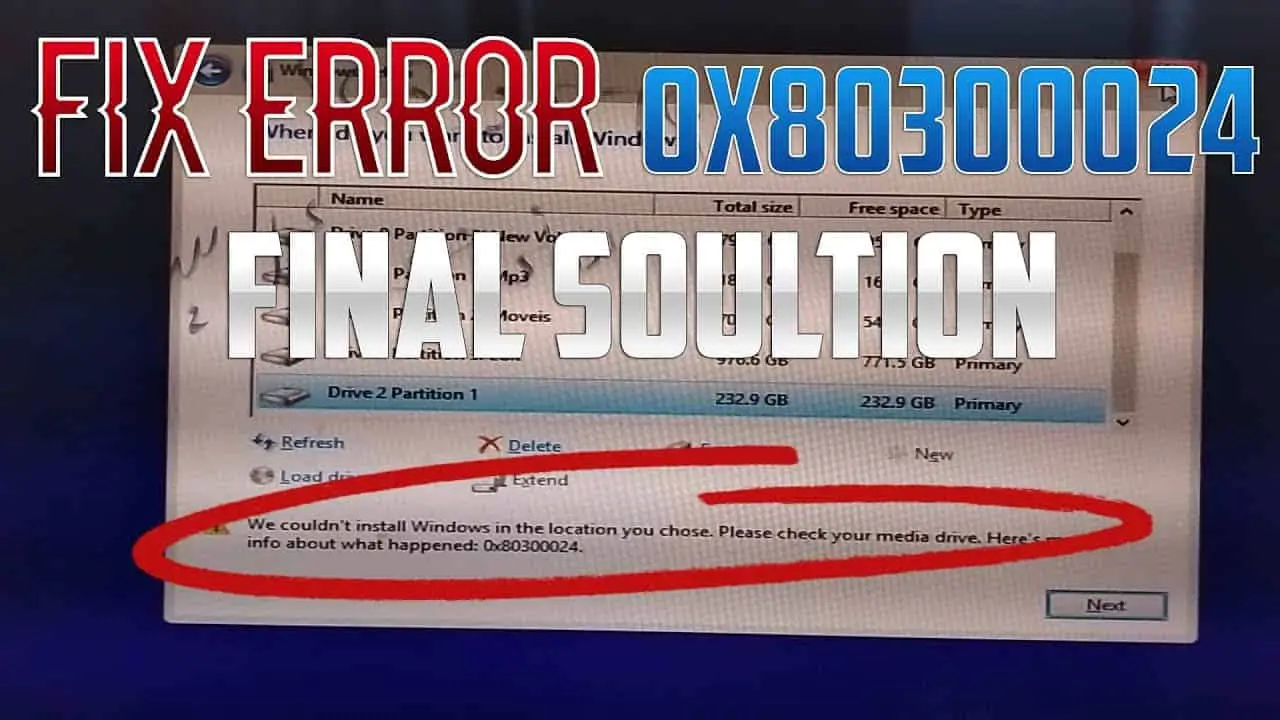
У цій статті описано кілька методів виправлення помилки 0x80300024 під час інсталяції Windows на вашому комп’ютері. Ці методи включають повторне підключення жорсткого диска, налаштування параметрів BIOS і форматування жорсткого диска. Розглянемо кожен із цих методів більш детально.
Повторне підключення жорсткого диска
Однією з можливих причин помилки 0x80300024 є перешкоди від інших жорстких дисків, підключених до комп’ютера. Щоб вирішити цю проблему, виконайте такі дії:
- Вимкніть комп'ютер і від'єднайте його від джерела живлення.
- Відкрийте корпус комп’ютера та знайдіть жорсткі диски.
- Від’єднайте всі інші жорсткі диски, крім того, на який потрібно інсталювати Windows.
- Знову підключіть жорсткий диск, на якому потрібно інсталювати Windows, переконавшись, що кабелі надійно підключені.
- Закрийте корпус комп’ютера, знову під’єднайте джерело живлення та увімкніть комп’ютер.
- Спробуйте інсталювати Windows знову, щоб перевірити, чи помилку вирішено.
Налаштування параметрів BIOS
Іншою можливою причиною помилки 0x80300024 є неправильні налаштування BIOS, включаючи конфігурацію порядку завантаження. Щоб вирішити цю проблему, виконайте такі дії:
- Перезавантажте комп’ютер і натисніть відповідну кнопку ключ BIOS (F2, F4, F6 або F10), коли з’явиться перший екран. Правильний ключ може відрізнятися залежно від моделі вашого комп’ютера, тому перевірте свою документацію або знайдіть в Інтернеті ключ BIOS для конкретної машини.
- Увійдіть у налаштування BIOS і перейдіть до параметрів конфігурації завантаження.
- Перевірте та підтвердьте, що ваш жорсткий диск встановлено як основний завантажувальний пристрій. Якщо ні, відповідно відкоригуйте порядок завантаження.
- Збережіть зміни та вийдіть із налаштувань BIOS.
- Перезавантажте комп’ютер і спробуйте знову інсталювати Windows, щоб перевірити, чи помилка вирішена.
Формат жорсткого диска
У деяких випадках помилка 0x80300024 може бути спричинена спробою інсталювати Windows на диск або розділ, який її не підтримує. Щоб вирішити цю проблему, вам слід відформатувати жорсткий диск перед встановленням Windows:
- Завантажте комп’ютер за допомогою інсталяційного носія Windows (DVD або USB-накопичувач).
- На екрані налаштування Windows натисніть МАЙБУТНІ а потім виберіть Встановити зараз.
- Прийміть умови ліцензії та натисніть МАЙБУТНІ.
- Виберіть Вибіркова установка варіант.
- Виберіть жорсткий диск або розділ, на який потрібно інсталювати Windows.
- Натисніть сформований і дотримуйтеся підказок, щоб завершити процес форматування.
- Продовжте встановлення Windows і перевірте, чи помилку вирішено.
Дотримуючись цих рішень, ви можете виправити помилку 0x80300024 і успішно інсталювати Windows на своєму комп’ютері.
Інструкції з профілактики
Обслуговування системи
Щоб уникнути помилки 0x80300024 під час інсталяції Windows, вам слід регулярно проводити технічне обслуговування системи вашого комп’ютера. Це включає:
- Очищення жорсткого диска: видаліть непотрібні файли та програмне забезпечення з вашого комп’ютера за допомогою вбудованого засобу очищення диска Windows або програми стороннього виробника.
- Оптимізація продуктивності комп'ютера: Переконайтеся, що ваш ПК працює якнайкраще, дефрагментувавши жорсткий диск і оптимізувавши системний реєстр.
Виконання цих кроків допомагає підтримувати стабільність системи та зменшує ймовірність виникнення помилок під час інсталяції Windows.
Регулярні оновлення
Щоб запобігти помилкам інсталяції Windows, як-от 0x80300024, необхідно мати найновіші версії програмного забезпечення, драйверів і мікропрограм. Переконайтеся, що:
- Оновіть свою операційну систему: Регулярно перевіряйте наявність оновлень Windows і встановлюйте їх. Це забезпечує безпеку та стабільність вашої системи, зменшуючи ймовірність помилок під час встановлення.
- Оновлення драйверів пристроїв: застарілі драйвери можуть викликати проблеми сумісності під час встановлення. Зберігайте драйвери в актуальному стані, відвідуючи веб-сайт виробника обладнання або використовуючи сторонній інструмент.
- Оновіть BIOS/UEFI: постійно оновлюйте мікропрограму материнської плати, перевіряючи наявність оновлень на веб-сайті виробника. Це може допомогти вирішити проблеми, пов’язані з апаратною сумісністю.
Дотримуючись цих профілактичних заходів, ви гарантуєте, що ваш комп’ютер буде добре оптимізованим і оновленим, зменшуючи ймовірність виникнення помилки 0x80300024 під час інсталяції Windows.
Останнє оновлення: 19 листопада 2023 р

Сандіп Бхандарі отримав ступінь бакалавра комп’ютерної техніки в Університеті Тапар (2006). Має 20 років досвіду роботи в технологічній сфері. Він має великий інтерес до різних технічних галузей, включаючи системи баз даних, комп'ютерні мережі та програмування. Ви можете прочитати більше про нього на його біо сторінка.

